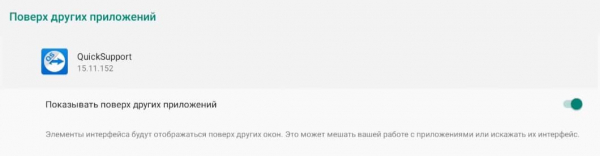Телевизор и Smart TV приставка – одни из самых частых подарков, которые по достоинству ценят люди всех возрастов. Правда, пожилым людям и тем, кто далек от современных технологий, может быть сложно разобраться с настройкой устройств. Размышляя о вариантах решения проблемы, многие приходят к тому, чтобы попытаться настроить телевизор через интернет. Речь об удаленном управлении, которое уже давно работает на компьютере. Ситуация с телевизорами значительно отличается, но обо всем по очереди.
Важно! Мы говорим именно об удаленном управлении, а не дистанционном пульте. Если вас интересует именно универсальный пульт, то вот список приложений для смартфона, которые будут вам полезны.
Можно ли включить удаленное управление ТВ?
Ответ на вопрос будет напрямую зависеть от того, какой телевизор у вас. Более замкнутые операционные системы нельзя настроить по Wi-Fi или LAN-подключению. После 2014 года они заблокировали протоколы подключения извне для сторонних приложений, не все, но большинство из них. Зато на телевизорах с Android и Android TV, есть возможность настроить телевизор удаленно без физического доступа к ТВ.
Как настроить телевизор по интернету?
Ситуация отличается в зависимости от операционной системы, поэтому положение дел нужно рассматривать в частном порядке.
Samsung
Телевизоры Smart TV Samsung можно настроить через интернет, но с одной важной оговоркой. Дело в том, что подключиться удаленно к вашему ТВ могут только сотрудники официальных сервисных центров. Для этого нужно подать заявку в аккредитованное заведение или через официальный сайт.
Remote Access, которую преподносят в качестве инструмента для удаленного управления, не позволяет с компьютера менять настройки на телевизоре Samsung. Скорее речь идет о более продвинутой технологии транслирования изображения.
LG
Телевизоры с WebOS поддерживают только один вид внешнего управления – с помощью пульта. То есть смартфон может выступать в роли пульта и не более того.
Есть очень сложный и хитрый способ. В общих чертах: настроить трансляцию картинки с ТВ на ПК, с ПК – на стриминговые сервисы (чтобы видеть, что происходит на телевизоре). Затем устанавливаем беспроводной пульт на телефон и устанавливаем программу для удаленного рабочего стола, например, TeamViewer. Удаленно человек сможет подключиться к вашему телефону, чтобы управлять ПК, а на стриминговом сервисе видеть, что происходит на экране. Слишком заморочено, но реально.
Android и Android TV
Для всех телевизоров, приставок на Android и Android TV есть возможность использовать удаленное подключение. Представлено даже несколько способов добиться поставленной цели. Оба настолько хороши, что сложно выбрать какой-то один из них. В каждом случае потребуется приложение, они бесплатные. При чем тип подключения не имеет принципиальной разницы. Функций работает хоть при использовании кабеля, хоть через роутер.
Важно! Вы должны доверять человеку, который удаленно пытается подключиться. Это потенциально опасная процедура, так как пользователь получает практически полный доступ к вашему устройству. Также он должен быть достаточно компетентным, чтобы выполнить нужную работу.
Как настроить телевизор по интернету через TeamViewer (для телефона и ПК):
- Заходим в Play Market, пишем в поиск TeamViewer.
- Выбираем вариант из списка, который имеет приставку TeamViewer QuickSupport, и устанавливаем его.
- В главном окне появится запрос на предоставление разрешения «Поверх других окон». Жмем на кнопку «Настройки» и в следующем меню выдаем их для данного приложения.
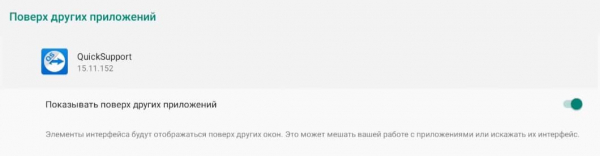
- Когда появится меню «Доступно дополнение Add-On», жмем на кнопку «Скачать».
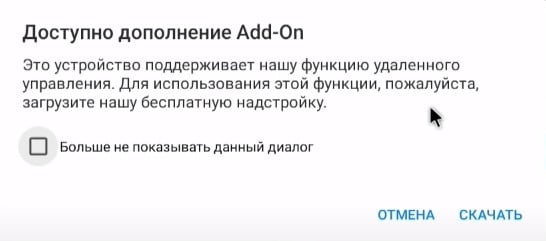
- На странице в Play Market, куда нас перебрасывает в результате предыдущего этапа, жмем на кнопку «Установить». Теперь на экране должен появиться код.
- Устанавливаем программу на компьютер или приложение на телефон Android, с которого будем подключаться к ТВ.
- В меню «Удаленное подключение» на главном экране ищем строку «ID партнера» и вводим туда код с ТВ. Затем жмем на кнопку «Подключиться».
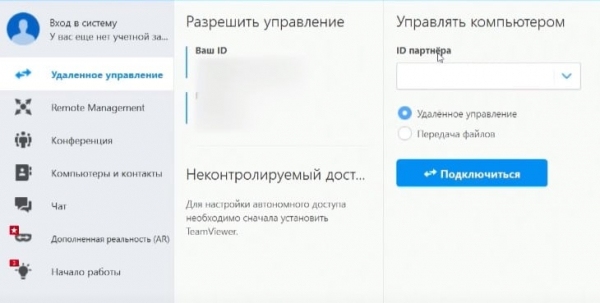
- Переходим к телевизору и разрешаем подключение. Для этого нужно выдать еще одно разрешение. Жмем по кнопке Enable (должен появиться запрос).
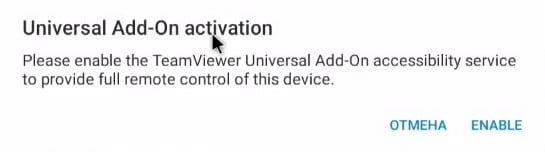
- На странице «Спецвозможности» нажимаем на приложение TeamViewer Universal Add-On и переводим неактивный тумблер в рабочее положение.
- Нажимаем на кнопку «Начать».
Многие пункты, касающиеся выдачи необходимых разрешений, нужно делать только в первый раз. При будущем подключении все пройдет во много раз быстрее.
Как настроить телевизор по интернету через AnyDesc (для ПК и смартфонов):
- Скачиваем программу AnyDesc на компьютер и устанавливаем ее. Есть версия и для Android.
- Заходим в Play Market, вводим в поиск AnyDesc и устанавливаем приложение.
- После запуска нас просят «Установить плагин», жмем по кнопке «Ок» и устанавливаем его из Play Market. Есть вариант и просто скачать apk-файл.
- Вводим пароль, который отображается на экране ТВ, в программу на ПК.
- Выдаем разрешение для подключения на телевизоре. Сразу же соглашаемся с рисками, о которых нас предупреждают.
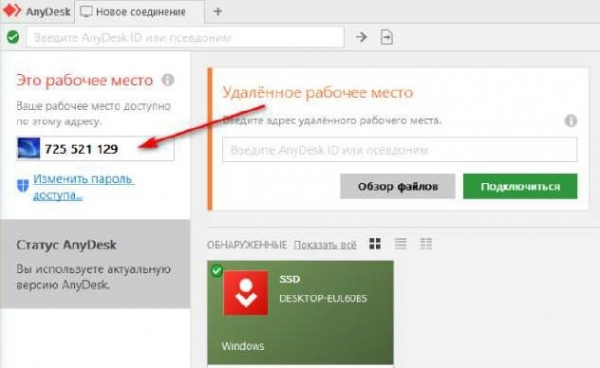
Важно! Если TeamViewer, AnyDesc или Play Market вы не можете найти на своем устройстве, просто скачайте их в apk. Данный файл можно скачать с интернета с различных сайтов, а затем передать на телевизор и установить (открываем через проводник). Больше подробностей об установке приложений из apk читайте в нашей специальной инструкции.
Настроить удаленное управление телевизором через интернет все-таки возможно, хотя и не всегда. На Samsung Smart TV и LG это сделать не получится (либо очень сложно). Зато на всех TV box и телевизорах с Android TV или чистым Android, это сделать можно. Сюда относятся различные устройства Sony, Philips, Xiaomi, DEXP и многие другие.
Просим оставлять свои комментарии с вопросами или мнениями, будем рады вашему активу. Постараемся ответить на них.